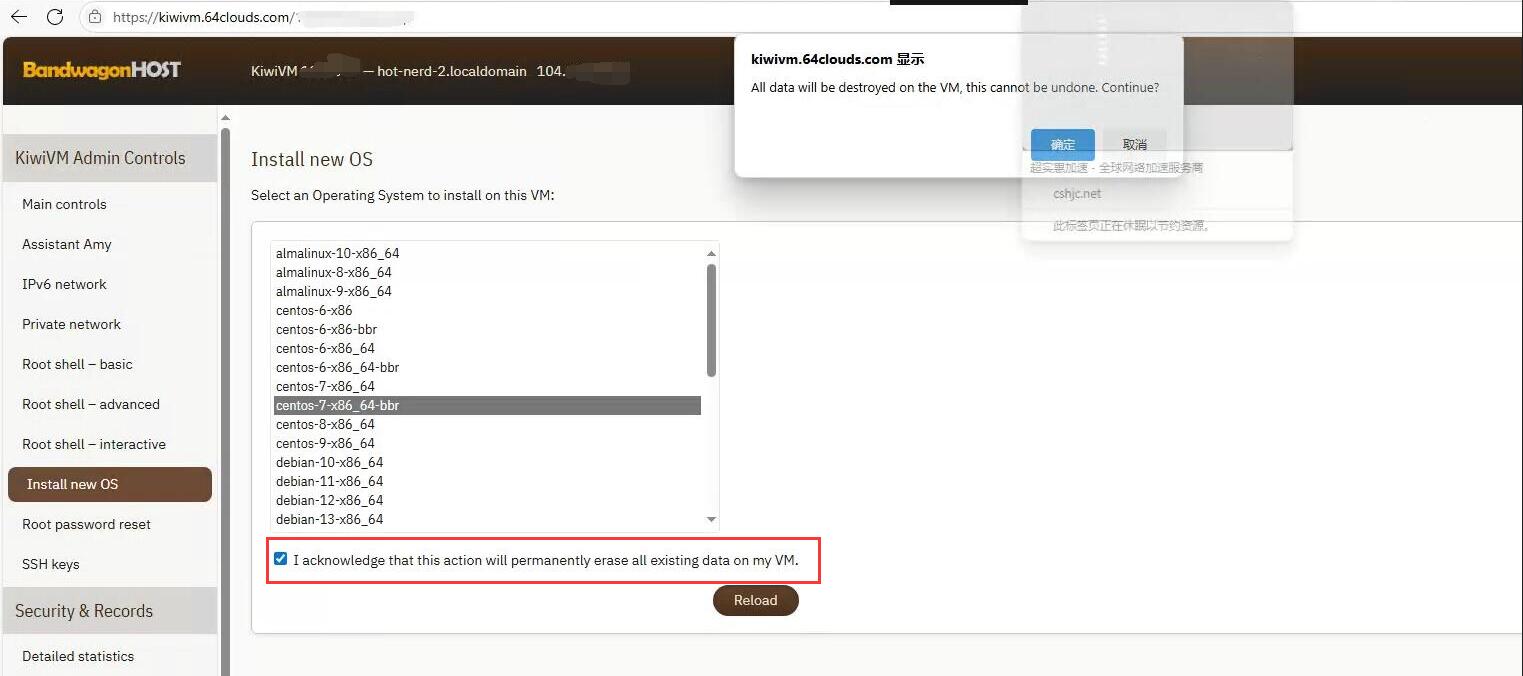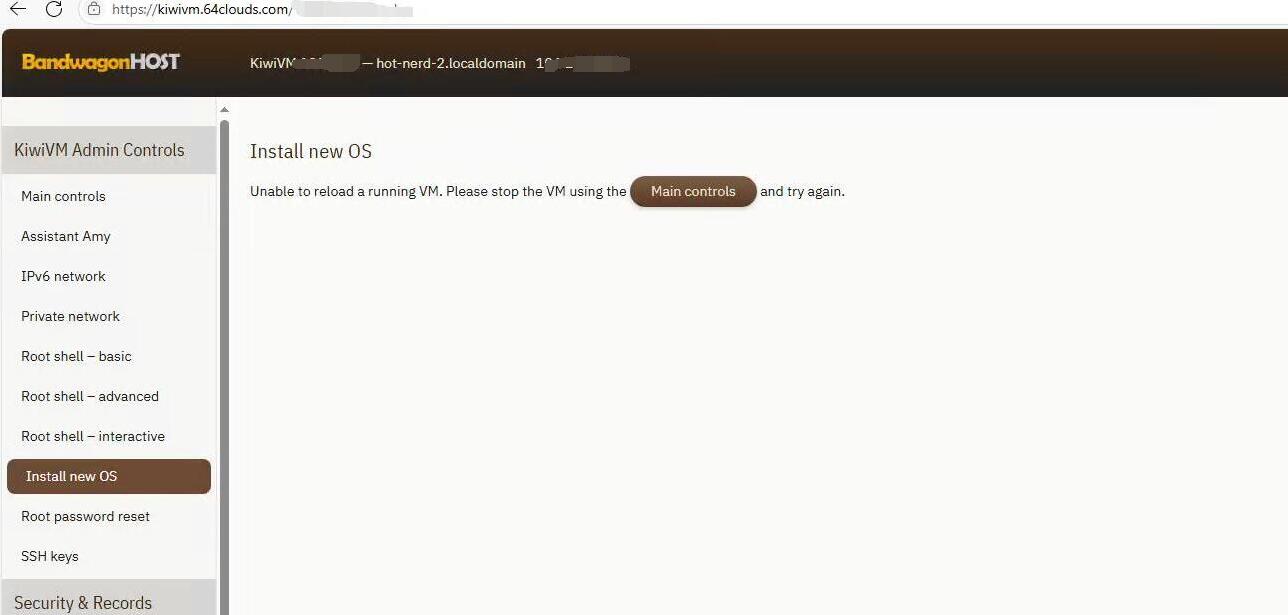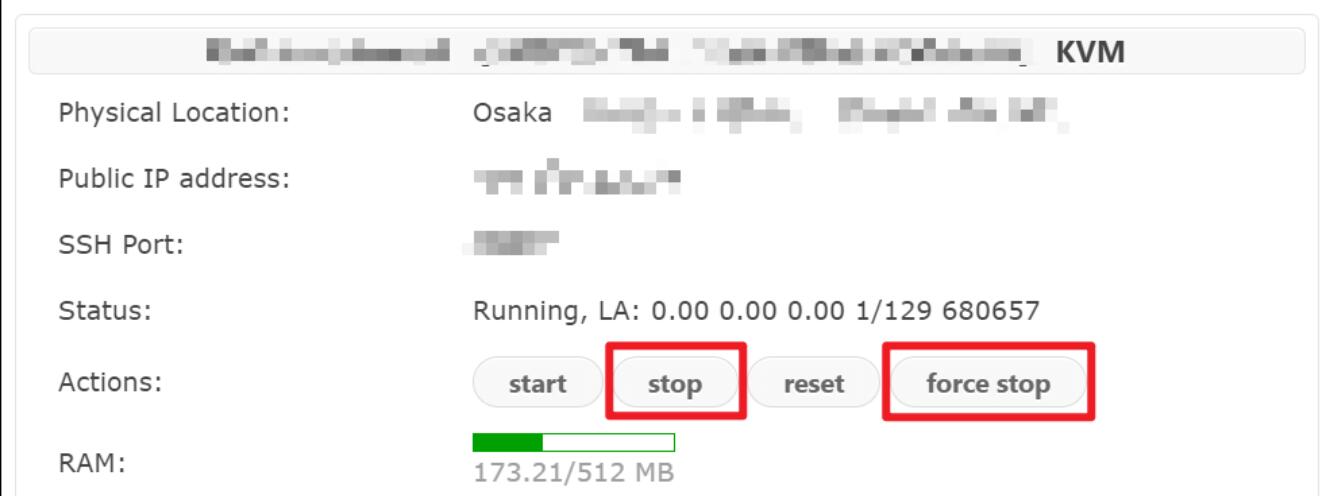搬瓦工KiwiVM用户后台Install new OS重装系统教程“Unable to reload a running VPS. Please stop the VPS and try again.”(搬瓦工KiwiVM后台中文说明)
[重要通告]如您遇疑难杂症,本站支持知识付费业务,扫右边二维码加博主微信,可节省您宝贵时间哦!
今天给搬瓦工KiwiVM用户安装一些东西,就需要涉及到重装系统,感觉重装系统也不辣么简单,就顺便做个记录,给自己或给不太好找的用户所使用;
搬瓦工KiwiVM用户后台Install new OS重装系统教程
搬瓦工 KiwiVM 后台有一个重装系统的功能,可以一键重装不同的系统,不过仅限 Linux 系统,目前支持 CentOS、Debian、Ubuntu 等系统。这个功能还是非常方便的,搬瓦工重装系统也是需求比较大的。
进入搬瓦工 KiwiVM 后台之后,点击左侧菜单的 Install new OS,就可以看到重装系统的页面。目前可选的系统还是比较多的,各个版本的 CentOS、Debian、Ubuntu 基本都可以选择,包括最新版的。不过基本都是稳定版,对于 Ubuntu 的一些非长期支持的版本,目前是没法装的,也不建议装那些非 LTS 版本。
登陆搬瓦工官网,打开Services->My Services,找到你需要重装系统的搬瓦工VPS,点击后面的KiviVM Control Panel按钮打开该VPS的KiviVM控制面板,
如下图所示,选择想要安装的系统,然后勾选“I agree that all existing data on my VPS will be lost.”,意思是重装系统会导致所有数据都丢失。
最后点击 Reload,就可以重装系统了。
重装系统点Reload之后,提示“Unable to reload a running VPS. Please stop the VPS and try again.”的说明
Unable to reload a running VPS. Please stop the VPS and try again.
意思也很明确,就是没有办法重装一台正在运行中的 VPS,需要先把这个 VPS 给关机了,然后再尝试安装;
关机方法当然也很简单了,点击 KiwiVM 面板首页的 stop 或者是 force stop 按钮,就可以关机了,如下图所示。
stop 和 force stop 的区别,前者相当于按下电脑的电源键,让他自然关机,后者相当于直接把电脑的电源拔了。
搬瓦工KiwiVM Control Panel提供的每种服务做一个基本介绍:
看这张图左边吧,就是目录导航说明~~~
Main controls里是一些你VPS的基本信息,IP地址,SSH端口,流量使用情况,硬盘使用情况等;
Detailed statistics是你的网络使用情况、CPU使用情况和存储使用情况;
Root shell则是你通过控制面板进行SSH登陆的地方,包括basic、advanced和interactive三种;
Install new OS是你重装/更换系统的地方;
Two-factor authentication是开启登陆二次验证,保证你账户安全性的;
Root password modification是搬瓦工修改root密码的地方;
KiwiVM password modification是修改搬瓦工KiwiVM控制面板独立密码的地方;
Migrate to another DC是机房迁移;
API是开通以及调用搬瓦工提供的API服务来控制你自己VPS的;
Snapshots是生成快照的地方,之后你可以用快照来新建实例;
问题未解决?付费解决问题加Q或微信 2589053300 (即Q号又微信号)右上方扫一扫可加博主微信
所写所说,是心之所感,思之所悟,行之所得;文当无敷衍,落笔求简洁。 以所舍,求所获;有所依,方所成!
 支付宝赞助
支付宝赞助 微信赞助
微信赞助